Питање
Проблем: Како деинсталирати СтацкПлаиер?
Очајнички морам да се отарасим Стацк Плаиер-а. Ништа га неће уклонити. Пробао сам више програма за малвер, сигуран режим, све. Молим вас помозите.
Решен одговор
Стацк Плаиер је легитимни софтверски услужни програм који је дигитално потписала компанија Стацк Плаиер. Слоган софтвера је „Видео снимци без претраживача“, а циљ је да надмаши алатку Адобе Фласх Плаиер. Међутим, стручњаци за безбедност веома сумњају у његову поузданост и постоје озбиљни разлози за такве сумње. Пре свега, примећено је да се Стацк Плаиер обично дистрибуира у пакету са бесплатним програмима на сумњивом извору за преузимање треће стране. Због ове чињенице, стручњаци за безбедност класификовали су Стацк Плаиер као потенцијално нежељени програм (ПУП). Неки од антивирусних програма откривају стацкплаиер.еке као вирус и званична стопа откривања СтацкПлаиер-а је 7%. Обично се идентификује као а
Вирус. Аад. Ген!ц, Општи. ААД, Артемис!68АБ09ЦАБ4ЦЦ или Артемис! Тројан.СтацкПлаиер ПУП је такође класификован као адвер јер насилно убацује додатак веб претраживача у подразумевани веб претраживач и почиње да приказује комерцијалне рекламе (искачуће прозоре, банере, међупросторне огласе, огласе у тексту, итд.). Кликом на СтацкПлаиер огласи обично преусмеравају на спонзорисане веб странице чијем садржају не треба веровати. Осим тога, програм инсталира колачиће и прати личне податке корисника рачунара који се не могу идентификовати.
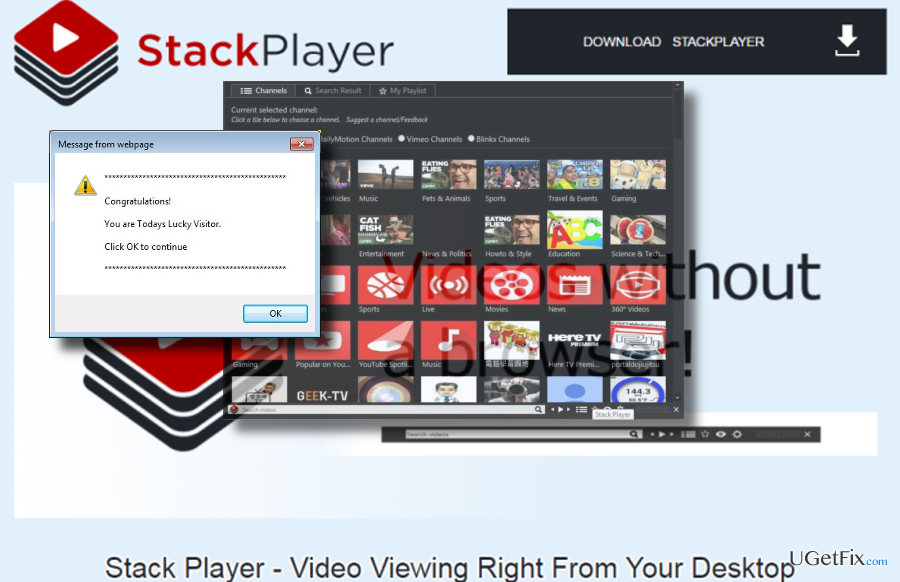
Укратко, овај програм није добар избор за гледање видео записа са десктопа или веб претраживача. Нажалост, многи људи се боре са Уклањање Стацк Плаиер-а. Понекад се не може пронаћи на аплету Програми и функције, али обично се чини да је процес уклањања успешно обављен, али се програм убрзо аутоматски поново инсталира. Ако се такође суочавате са проблемима деинсталирања СтацкПлаиер-а, пратите упутства наведена у наставку.
Метод 1. Ручно деинсталирајте СтацкПлаиер
Да бисте деинсталирали ове датотеке, морате купити лиценцирану верзију Реимаге Реимаге деинсталирајте софтвер.
Стацк Плаиер није вирус. Због тога би требало да буде наведен у аплету Програми и функције. Ако постоји, требало би да га деинсталирате без икаквих потешкоћа. Да бисте то проверили, требало би да:
- Кликните на Виндовс тастер + И и лансирати Подешавања.
- изаберите Програми и функције.
- Финд СтацкПлаиер, кликните на њега и изаберите до Деинсталирај или Уклони. Пратите чаробњака.
- На крају, поново покрените рачунар.
Ако вам није дозвољено да деинсталирате алат на овај начин јер је програм у употреби, требало би да прекинете стацкплаиер.еке датотеку у Таск Манагер-у. За то притисните Цтрл + Алт + Делете да покренете Таск Манагер. Лоцирајте стацкплаиер.еке датотеку, кликните на њу и изаберите Онемогући. Затим покрените рачунар у безбедном режиму са умрежавањем и покушајте поново да га деинсталирате. Да бисте покренули систем у безбедном режиму, требало би да:
- Притисните Виндовс тастер + Р и укуцај мсцонфиг.
- Кликните ок наставиће се. Када се отвори панел за конфигурацију система, идите на Картица за покретање.
- Под Опције покретања, изаберите Сафе Боот и бирај Мрежа са листе.
- Кликните Применити и онда ОК.
- Затим кликните Поново покренути за потврду.
- Када завршите, покушајте да уклоните Стацк Плаиер као што је горе објашњено.
Када се главни извршни фајл избрише, уверите се да сте елиминисали све остатке датотеке из Регистри. Имајте на уму да је овај део веома важан и да морате бити веома пажљиви када изводите конфигурације у Виндовс регистру.
- Притисните Виндовс тастер + Р да отворите Трцати поново дијалог. Укуцати регедит и притисните ок.
- Пронађите и избришите овај фолдер: ХКЕИ_ЦУРРЕНТ_УСЕР\софтваре\Стацк_Плаиер\.
- Затим кликните Уредити > Финд, и укуцајте Стацк Плаиер.
- Ако претрага пронађе да је неки Стацк Плаиер остао, избрисати њих.
- Поново покренути ваш рачунар.
Метод 2. Аутоматски елиминишите Стацк Плаиер
Да бисте деинсталирали ове датотеке, морате купити лиценцирану верзију Реимаге Реимаге деинсталирајте софтвер.
Ако не можете да деинсталирате Стацк Плаиер ручно, онда би требало да покушате да извршите аутоматско уклањање. Покрените систем у безбедном режиму са умрежавањем као што је горе објашњено, а затим инсталирајте професионални анти-малвер (ако га немате). Наша препорука би била РеимагеМац машина за прање веша Кс9. Такође можете да користите алатку за уклањање софтвера, на пример, Перфецт Унинсталлер, али можда неће успети да открије оштећене/злонамерне датотеке.
Метод 3. Уклоните СтацкПлаиер додатак
Да бисте деинсталирали ове датотеке, морате купити лиценцирану верзију Реимаге Реимаге деинсталирајте софтвер.
- Лансирање Гоогле Цхроме. Кликните на икону менија (горњи десни угао) и идите до Алати → Екстензије.
- Овде изаберите додатак за Стацк Плаиер. Кликните на канту за смеће на сваком уносу.
- Затим отвори Подешавања.
- Померите се надоле до краја странице и изаберите Ресетујте подешавања претраживача.
- Кликом на Ресетовати радња би вратила подешавања претраживача на фабричка.
Ослободите се програма само једним кликом
Можете да деинсталирате овај програм уз помоћ водича корак по корак који су вам представили стручњаци угетфик.цом. Да бисмо вам уштедели време, одабрали смо и алате који ће вам помоћи да аутоматски извршите овај задатак. Ако сте у журби или сматрате да нисте довољно искусни да сами деинсталирате програм, слободно користите ова решења:
Понуда
урадите то сада!
Преузимањесофтвер за уклањањеСрећа
Гаранција
урадите то сада!
Преузимањесофтвер за уклањањеСрећа
Гаранција
Ако нисте успели да деинсталирате програм користећи Реимаге, обавестите наш тим за подршку о вашим проблемима. Обавезно наведите што више детаља. Молимо вас да нам кажете све детаље за које мислите да бисмо требали да знамо о вашем проблему.
Овај патентирани процес поправке користи базу података од 25 милиона компоненти које могу заменити било коју оштећену или недостајућу датотеку на рачунару корисника.
Да бисте поправили оштећени систем, морате купити лиценцирану верзију Реимаге алат за уклањање злонамерног софтвера.

ВПН је кључан када је у питању приватност корисника. Мрежне трагаче као што су колачићи не могу да користе само платформе друштвених медија и друге веб странице, већ и ваш провајдер интернет услуга и влада. Чак и ако примените најбезбеднија подешавања преко свог веб претраживача, и даље можете да будете праћени путем апликација које су повезане на интернет. Осим тога, претраживачи фокусирани на приватност као што је Тор нису оптималан избор због смањене брзине везе. Најбоље решење за вашу коначну приватност је Приватни приступ интернету – будите анонимни и сигурни на мрежи.
Софтвер за опоравак података је једна од опција која вам може помоћи опоравити своје датотеке. Једном када избришете датотеку, она не нестаје у ваздуху – остаје на вашем систему све док нема нових података на њој. Дата Рецовери Про је софтвер за опоравак који тражи радне копије избрисаних датотека на вашем чврстом диску. Коришћењем алата можете спречити губитак вредних докумената, школских радова, личних слика и других важних датотека.